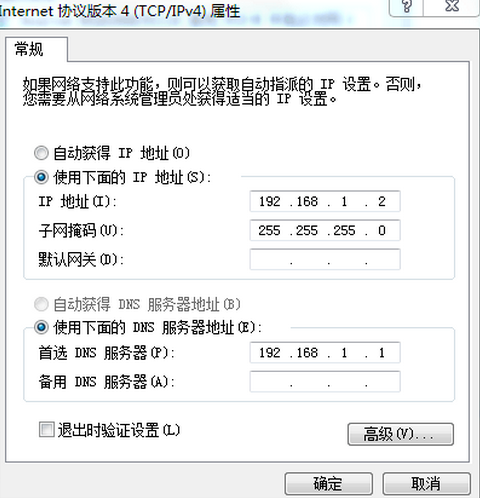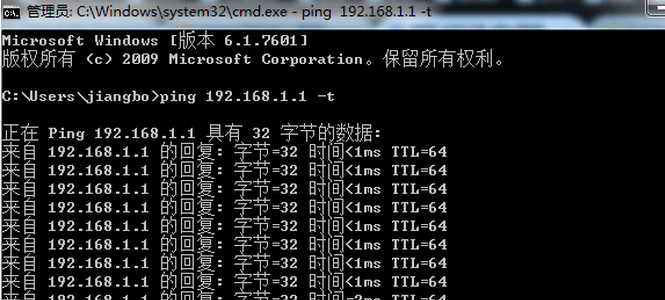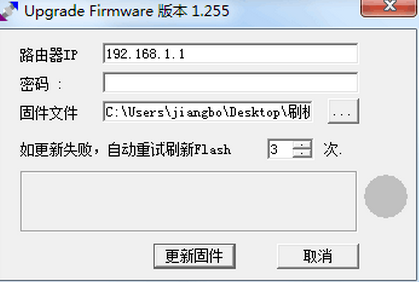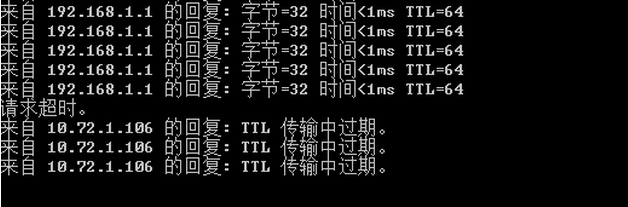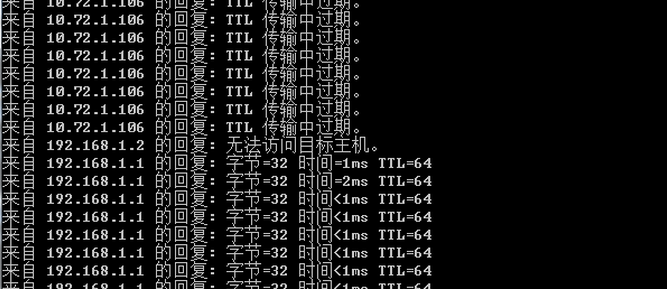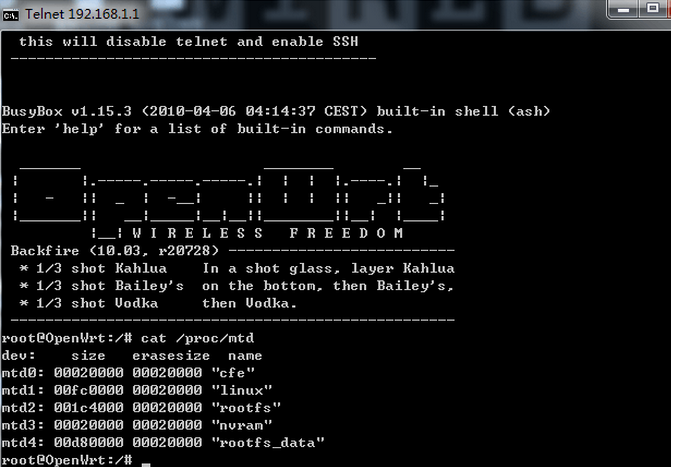wifidog编译
openwrt编译前需要做的事
编译前:
make menuconfig
这次openwrt升级后, 编译完刷上固件,openwrt会自动进入failsafe模式。怎么编译都不行。 后来发现, 新的固件里面选择了 Kernel Modules\Other modules\kmod-button-hotplug 模组。这个模组在启动的时候,触发了"f"或者“enter”按键,所以在启动的过程中就自动进入了failsafe模式。取消选择后,一切正常。不要整个LUCI, 只是要Luci rpc模块的话, Luci\Collection\Luci不要选择。 则整个web界面都不会被安装。只有rpc的功能会存在。
Openwrt默认不开启wifi,要开启的话, 修改这个文件:
vi openwrt/trunk/package/kernel/mac80211/files/lib/wifi/mac80211.sh.
滚到文件最后, 注释掉
REMOVE THIS LINE TO ENABLE WIFI:
option disabled 1openwrt默认开机启动ssh的方法参见:http://www.2cto.com/os/201304/204073.html
3.1 Openwrt下的路径:package/network/services/dropbear/files/dropbear.config
[openwrt@root files]$ vim dropbear.config
1 config dropbear
2 option PasswordAuth 'on'
3 option RootPasswordAuth 'on'
4 option Port '22'
5 option Interface 'lan'
6# option BannerFile '/etc/banner'
openwrt/trunk/package/base-files/files/etc/shadow
root:$1$uml/DyCk$QHYqbMVYwxtE4Tk.SVifM.:15838:0:99999:7:::
密码:123456
- Luci 的文件拷贝到
rpc.lua 拷贝到 openwrt/trunk/feeds/luci/modules/rpc/luasrc/controller
openwrt/trunk/feeds/luci/libs/web/luasrc
本文章由 http://www.wifidog.pro/2015/01/06/wifidog%E7%BC%96%E8%AF%91.html 整理编辑,转载请注明出处